新操作でバージョンとビルド番号が確認できる
Windows 10になってから頻繁に操作方法や画面まわりが変わっています。
小さな機能変更は、「ビルド」といいます。インサイダープレビューを使っている方限定で、月に数回のペースで変わります。
大きな変更を「バージョン」といいます。半年に1回のペースで変わります。インターネットに接続しているパソコンだと半強制的に適用されます。
次の大幅アップグレードは、2016年の夏「Windows 10 Anniversary Update」です。
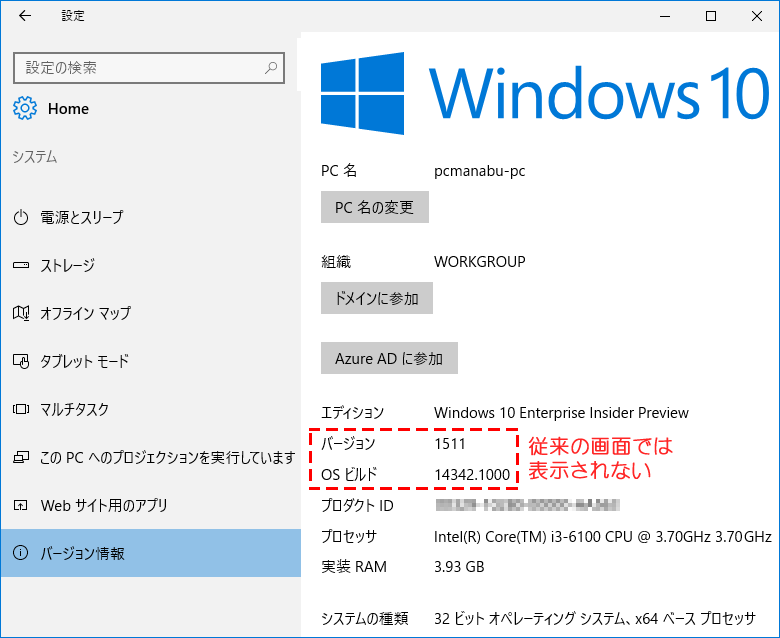
従来の操作だと確認できない
歴代Windowsのバージョン確認方法と言えば[Windows] +[ Pause]です。
もう古くて機能していません。
旧操作(システムウィンドウ)で出来る確認について
以下の3つが旧操作でも出来ます。[Windows] +[ Pause]で表示されます。
(1)Windowsのエディション
(2)実メモリやプロセッサ
(3)コンピューター名
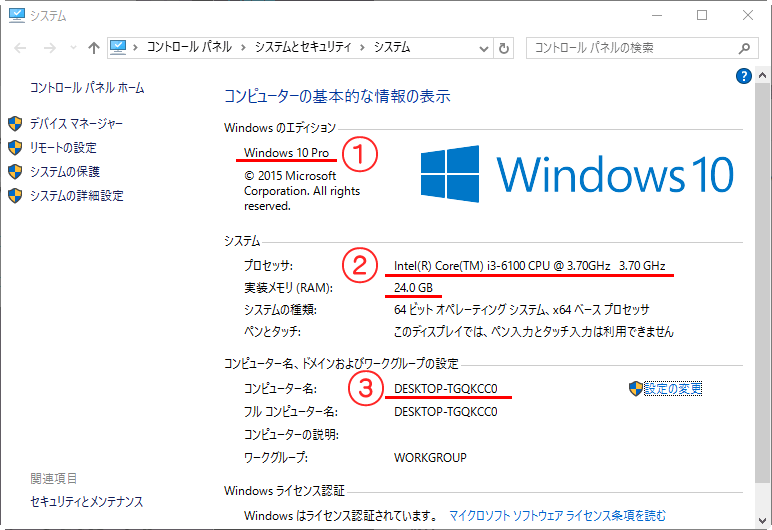
新操作(バージョン情報)のみ出来る確認
上記情報に加えて、以下の確認ができます。
- バージョン情報
- OS ビルド
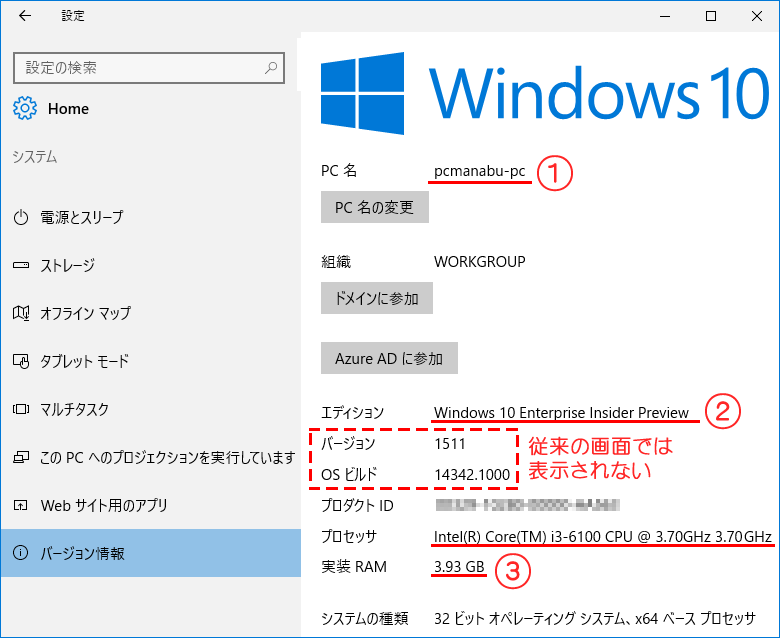
(余談)無印Windowsには存在しない
バージョン1511以降の機能です。ご参考に、初期(製品版)のWindows 10の画面を記載します。
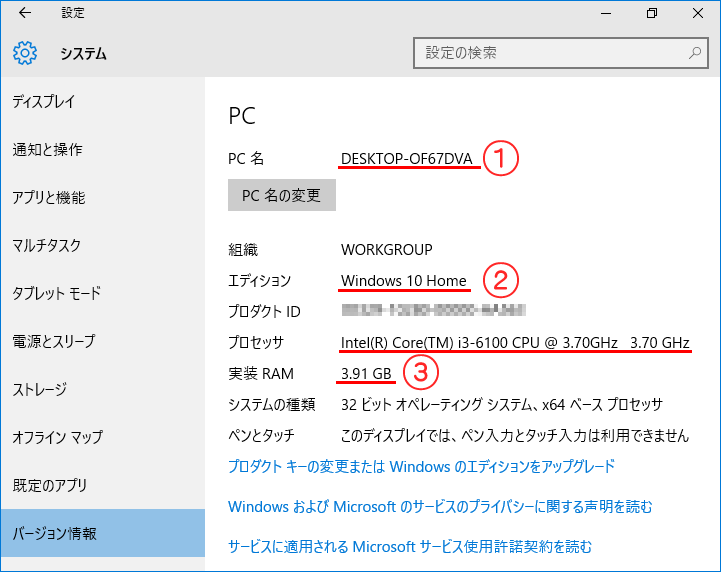
操作方法
[Windows]+[I]で設定ウィンドウを表示し、「システム」をクリックします。

「バージョン」情報を選択します。お疲れ様でした。
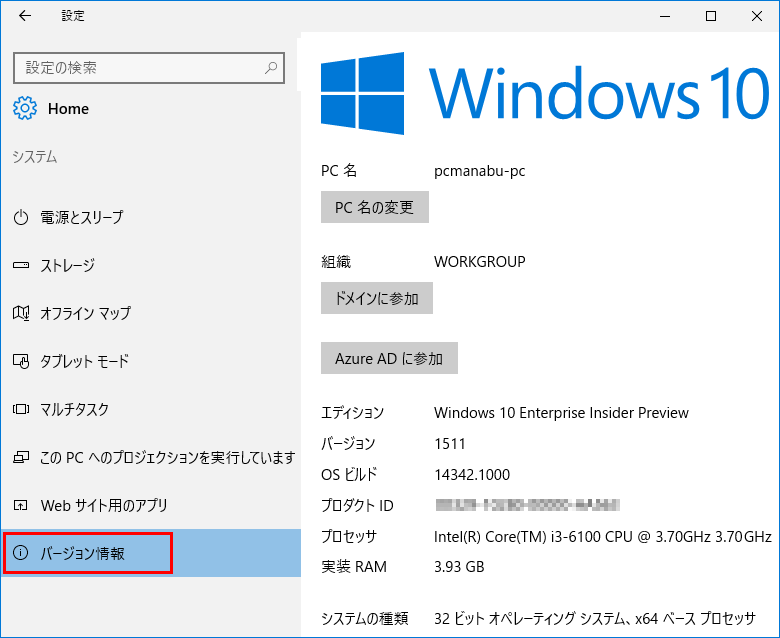
まとめ:Windows 10 バージョン1511からの新機能
2016年夏に実施するWindows 10の大型アップデートを探していたら、2015年冬に実施された新機能を今更ながら発見してしまいました。
バージョンとビルドの違いもよく理解して新機能を使いこなしましょう。


